Không chỉ có thiết kế đẹp, nâng cấp hiệu năng, mà OPPO A96 còn có nhiều tính năng thú vị, tiện lợi, giúp nâng tầm trải nghiệm cho người dùng. Nếu bạn đang sở hữu điện thoại OPPO A96 thì hãy thử ngay các thủ thuật này nhé!
1. Mở rộng RAM
Những chiếc điện thoại OPPO gần đây thường được hỗ trợ công nghệ mở rộng RAM và OPPO A96 cũng vậy. Chính vì vậy, bạn hoàn toàn có thể nâng cấp RAM ngay lập tức với các bước đơn giản.
Bạn đang đọc: Mách bạn 7 thủ thuật hay trên OPPO A96 để trải nghiệm điện thoại tốt hơn
Bạn chọn Cài đặt, chọn Giới thiệu điện thoại, chọn RAM, chọn Tăng dung lượng RAM. Hiện tại OPPO A96 có các mức mở rộng RAM là 2GB, 3GB và 5GB.
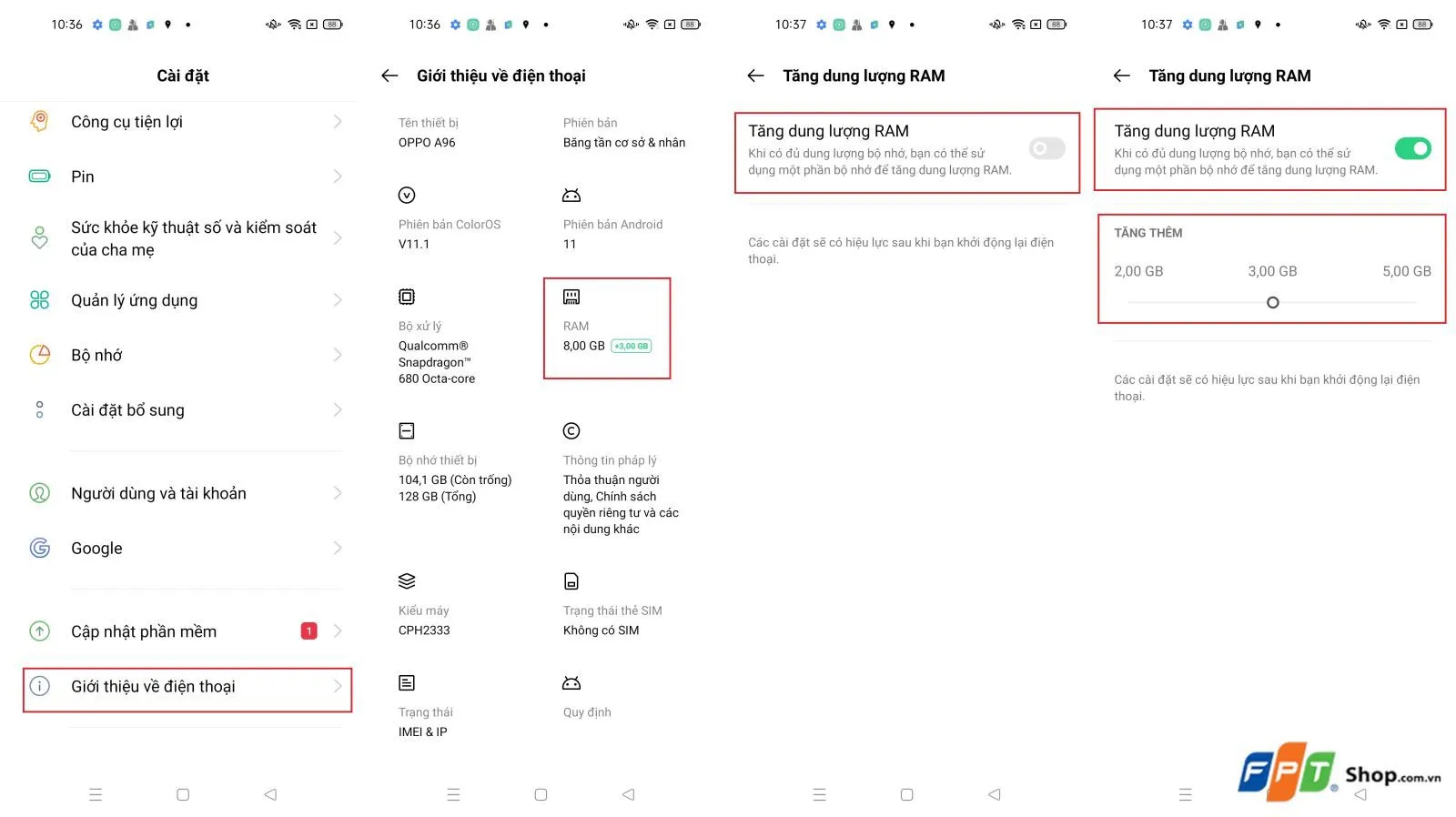
2. Tần số quét 90Hz
OPPO đã ưu ái cho OPPO A96 với tần số quét 90Hz. So với tần số quét tiêu chuẩn 60Hz, thì tần số quét 90Hz cho các thao tác diễn ra mượt mà và nhanh chóng hơn.
Để bật tần số quét 90Hz, bạn chọn Cài đặt, chọn Màn hình và độ sáng, chọn Thêm, chọn Tốc độ làm tươi màn hình, chọn 90Hz.
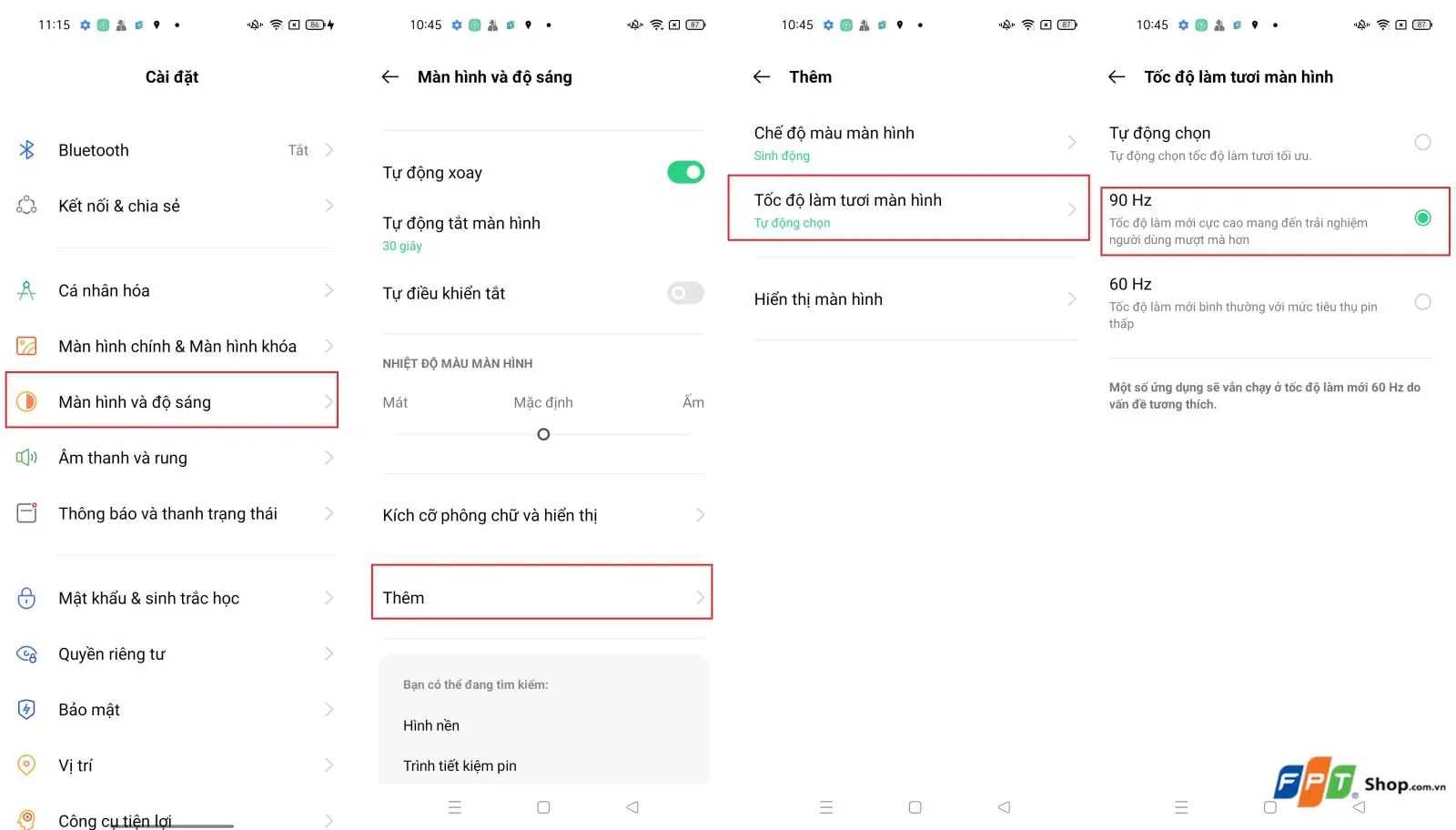
3. Khóa ứng dụng
Nếu bạn muốn bảo mật một ứng dụng nào đó trên OPPO A96 thì hãy sử dụng tính năng Khóa ứng dụng.
Bạn chọn Cài đặt, chọn Quyền riêng tư, chọn Khóa ứng dụng. Tại đây bạn sẽ cài mật khẩu riêng tư và điền thông tin khôi phục. Sau đó hãy chọn ứng dụng muốn khóa.
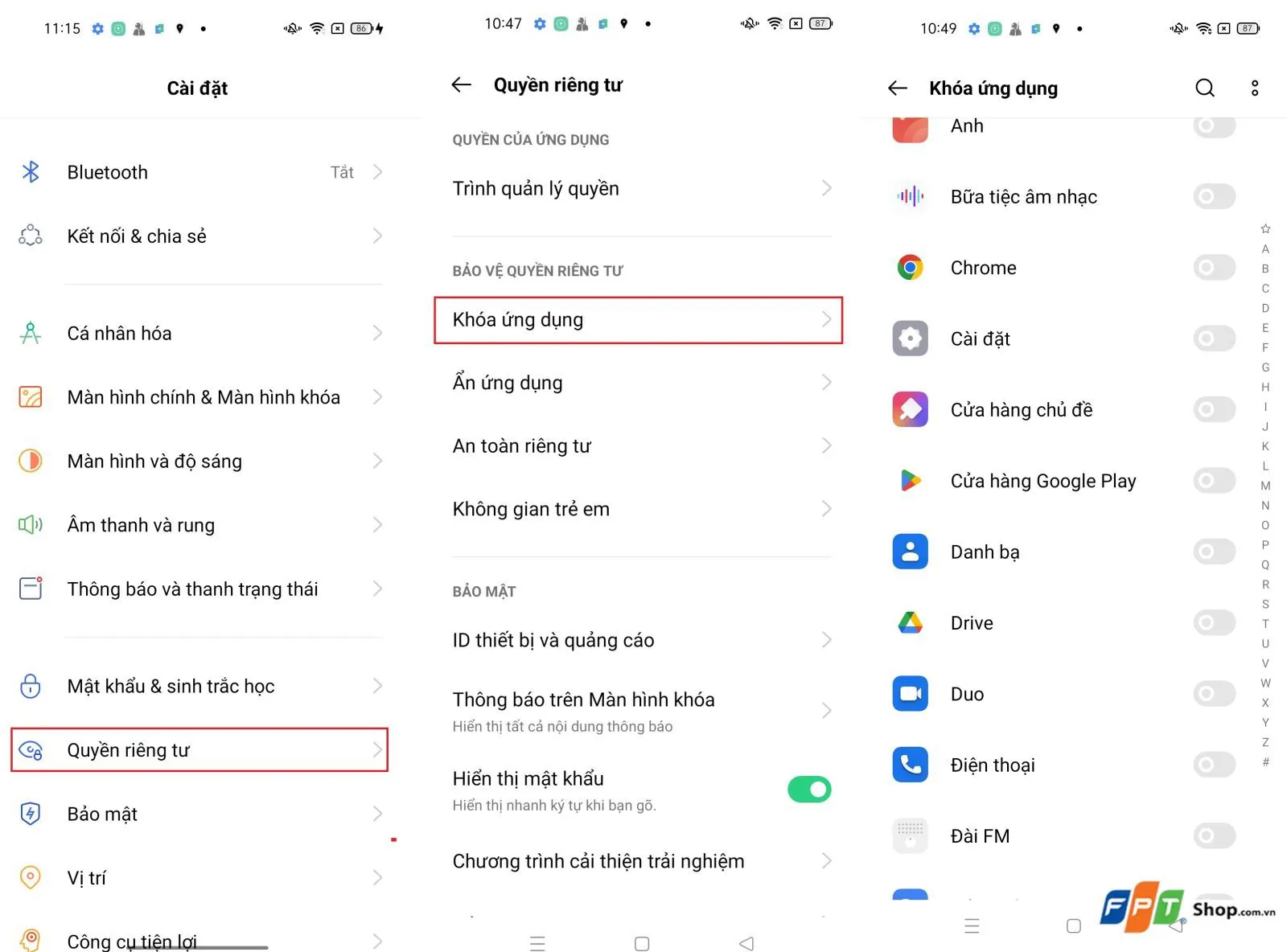
4. Cử chỉ khi màn hình tắt
Cử chỉ khi màn hình tắt sẽ giúp bạn truy cập nhanh khi màn hình tắt.
Bạn chọn Cài đặt, chọn Công cụ tiện lợi, chọn Cử chỉ và chuyển động, chọn Cử chỉ khi màn hình tắt. Tại đây có các cử chỉ như Nhấn đúp để đánh thức màn hình, Vẽ chữ O để mở camera, Vẽ chữ V để bật/tắt đèn pin, Điều khiển nhạc hoặc bạn có thể chọn Thêm cử chỉ để thêm bất cứ cử chỉ sử dụng điện thoại nào tiện lợi với bạn.
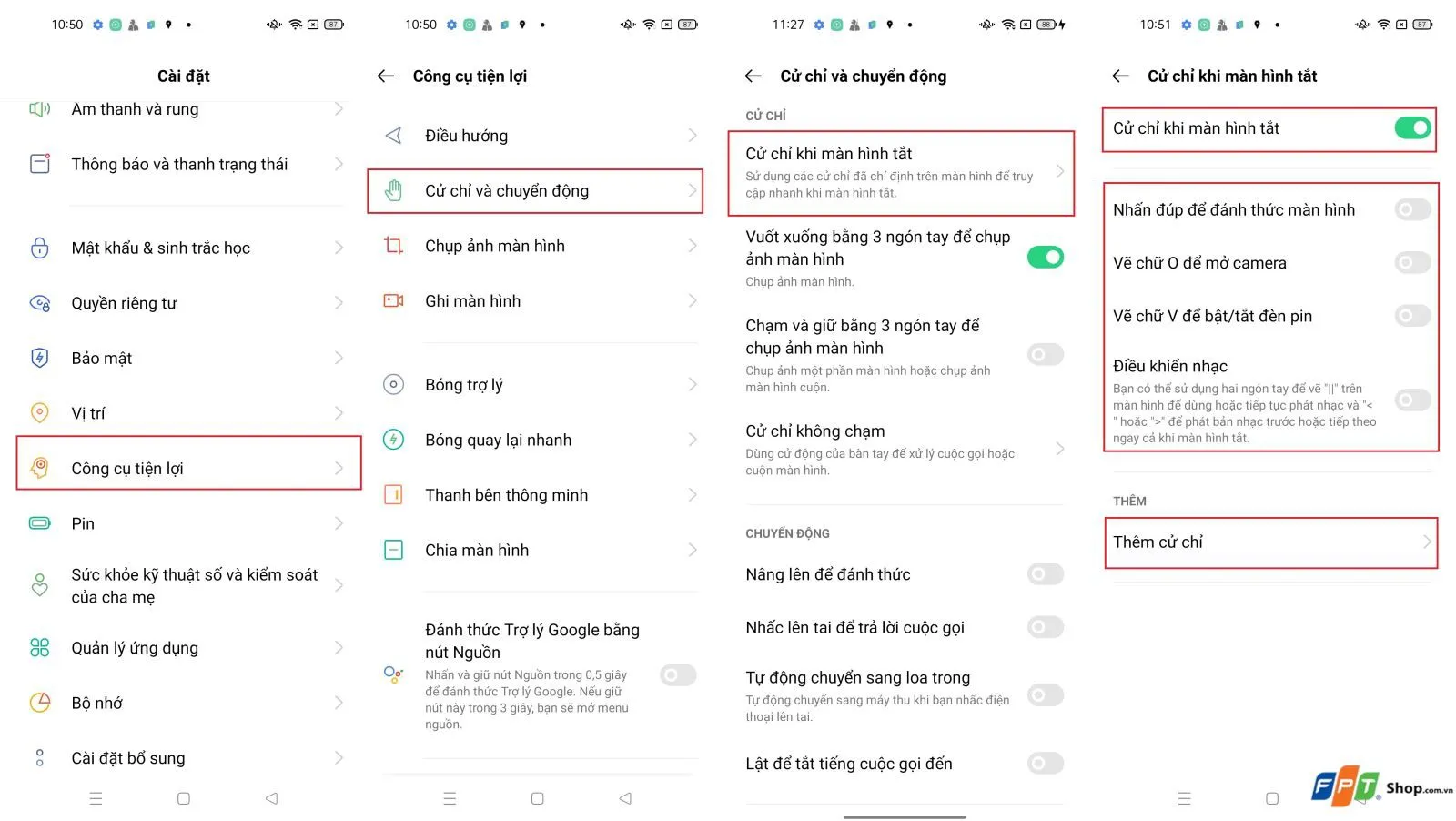
5. Tiết kiệm pin
Nếu bạn đang muốn tiết kiệm pin khi chưa có thể sạc điện thoại ngay thì có thể chọn tính năng này.
Bạn chọn Cài đặt, chọn Pin, chọn Chế độ tiết kiệm pin hoặc Chế độ siêu tiết kiệm điện.
Tìm hiểu thêm: Cách ẩn tài khoản Zalo giúp không cho người khác tìm thấy cực kì thú vị
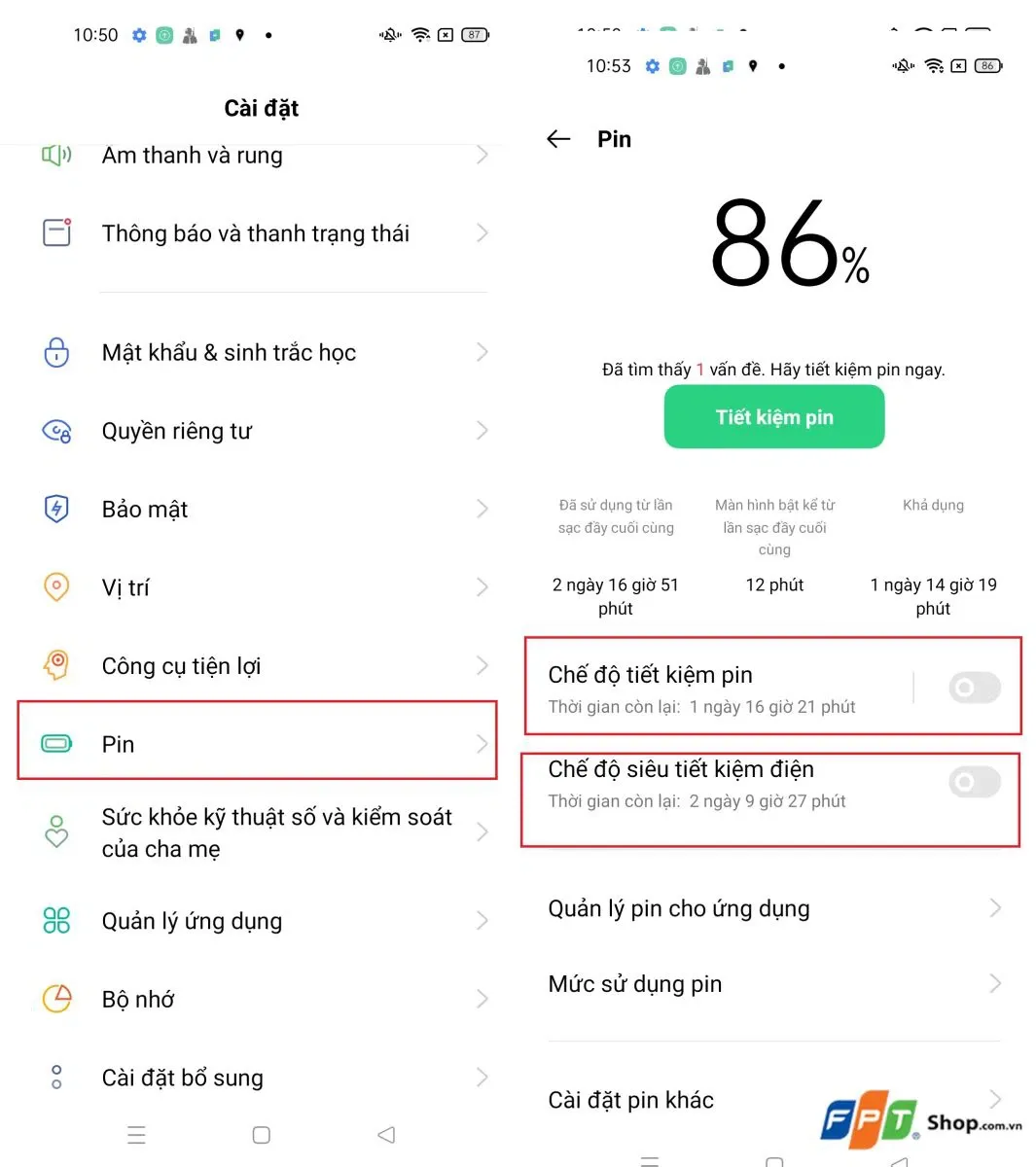
6. Thanh bên thông minh
Sử dụng thanh bên thông minh để bật nhanh các ứng dụng, giúp quá trình sử dụng điện thoại tiện lợi hơn. Để mở tính năng, bạn chọn Cài đặt, chọn Công cụ tiện lợi, chọn Thanh bên thông minh, bật Thanh bên thông minh.
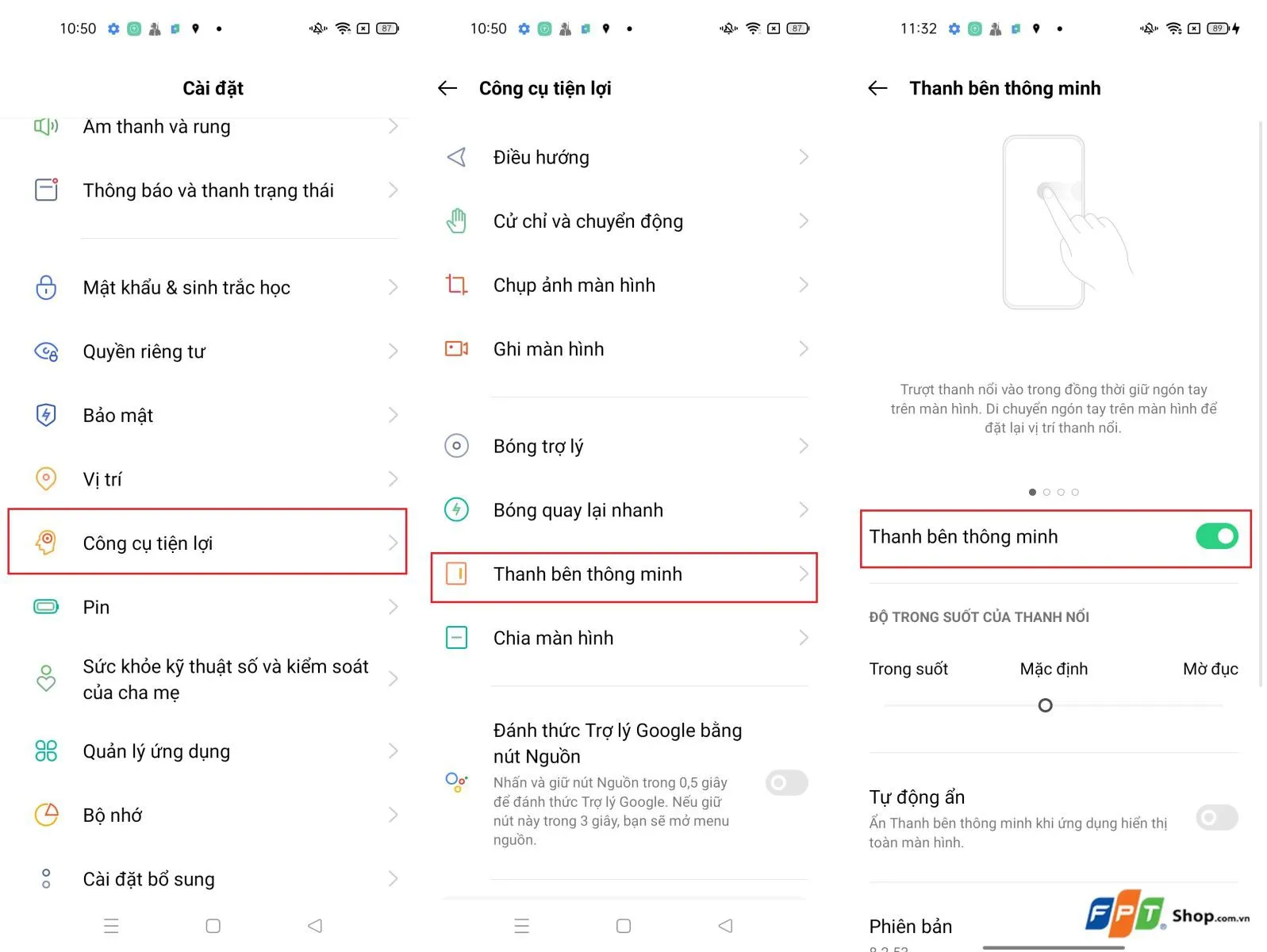
Lúc này, bạn nhìn bên phải sẽ có thanh công cụ để bạn thêm các thao tác hoặc ứng dụng thường sử dụng.
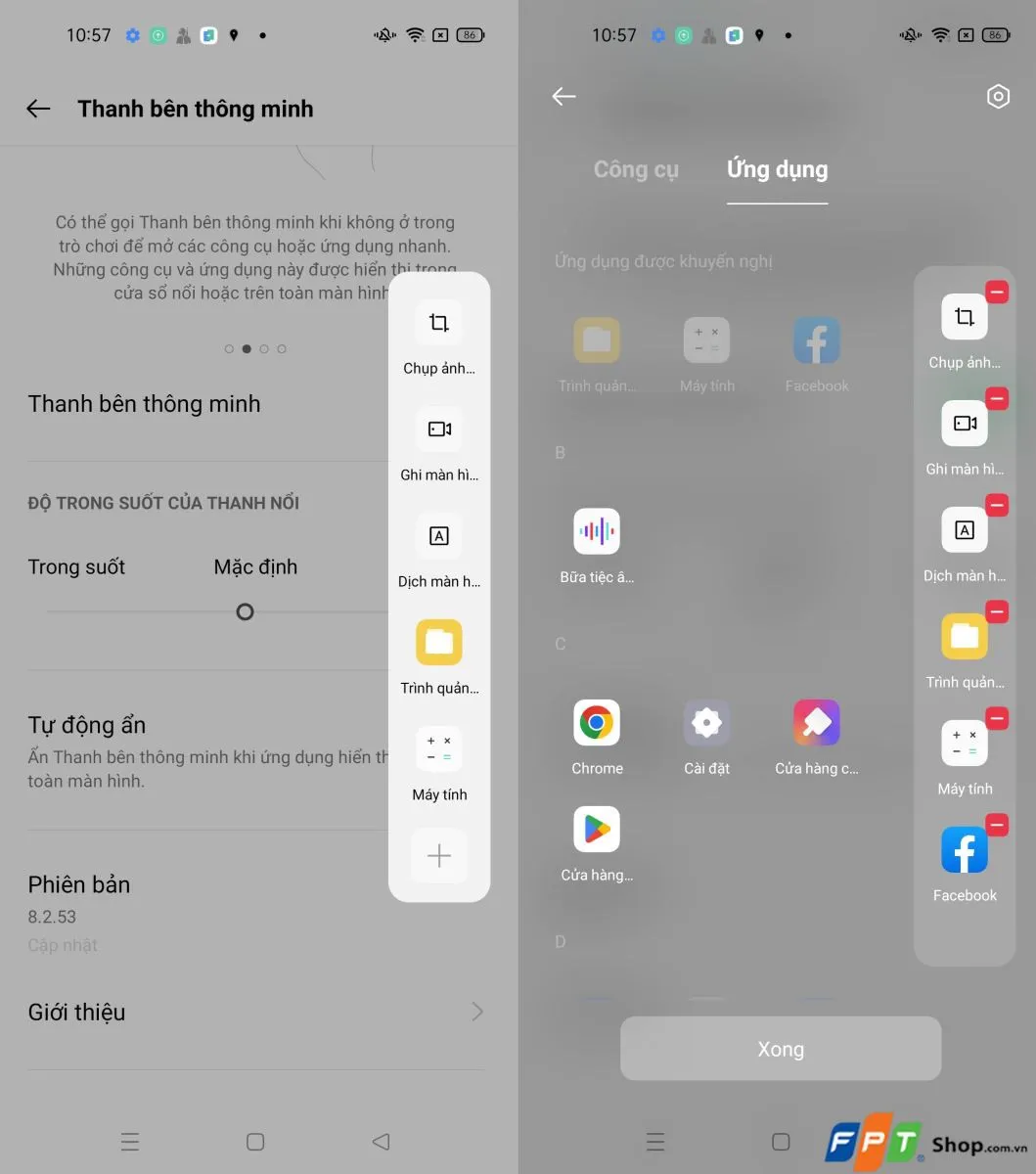
7. Ẩn thanh điều hướng
Để sử dụng điện thoại “xịn” hơn, bạn có thể thử tắt Thanh điều hướng và chỉ dùng các thao tác lướt, vuốt. Bạn chọn Cài đặt, chọn Công cụ tiện lợi, chọn Điều hướng, chọn Cử chỉ vuốt từ cả hai cạnh.
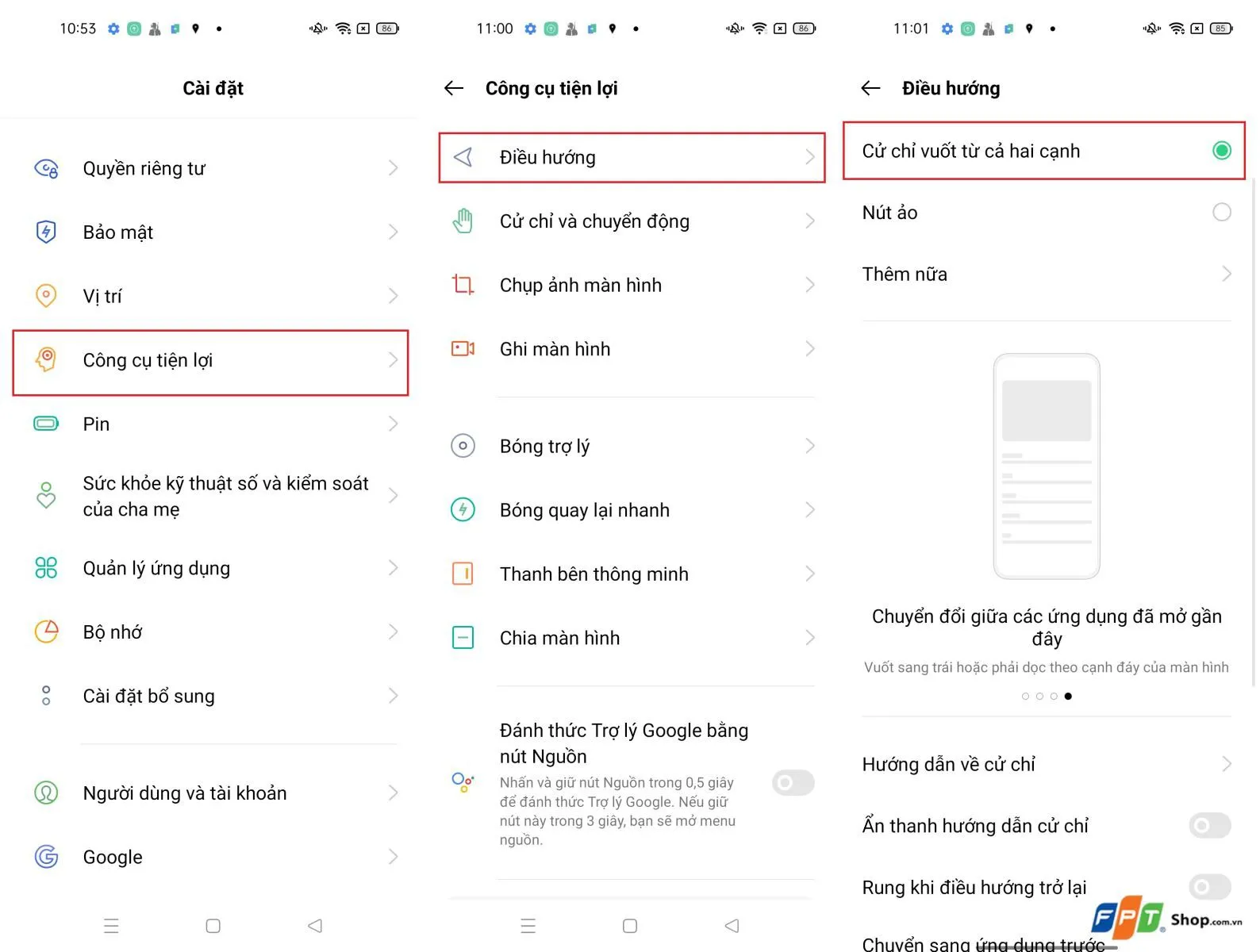
>>>>>Xem thêm: Hotline tổng đài MSB là gì? Tổng hợp hotline CSKH MSB tại các chi nhánh lớn
Trên là các thủ thuật giúp bạn sử dụng OPPO A96 tiện lợi, thông minh và thú vị hơn. Hy vọng bài viết hữu ích với bạn. Nếu bạn còn thắc mắc về thủ thuật nào trên OPPO A96, có thể bình luận ngay phía dưới nhé.
Xem thêm: Đánh giá hiệu năng và pin OPPO A96: Hiệu năng “chiến” game ổn định, pin dùng hơn 8 tiếng
